
我們配置的方式 Photoshop性能 它直接影響我們的日常工作。
很多時候,我們忽略了花一點時間來建立適合我們的機器和我們的需求的最佳設置。
在這篇簡短的文章中,我將討論 Photoshop中的性能改進.
當我們處理非常沉重的文檔或高分辨率照片時,我們可能會注意到Photoshop變得比平時更重。 讓我們看一些技巧,以盡可能提高程序的性能。
在程序的底部,我們找到帶有多個選項的菜單。 如果我們通過點擊小箭頭打開它,我們將看到«效率“。
值100%表示Photoshop有效地工作。 如果此數據小於100%,則表明我們必須增加Photoshop所需的RAM。

如果我們進入首選項面板(命令k或ctrl k)並單擊“性能”選項卡,我們將找到“內存使用”選項。 在這裡,我們可以為Photoshop分配更多的RAM內存,以使其性能更高。
再往下,我們有“暫存盤”。 強烈建議使用與我們裝有程序和操作系統的磁盤不同的虛擬內存磁盤。 如果可能的話,將SSD磁盤用作虛擬內存是個好主意,這將大大提高Photoshop的性能。
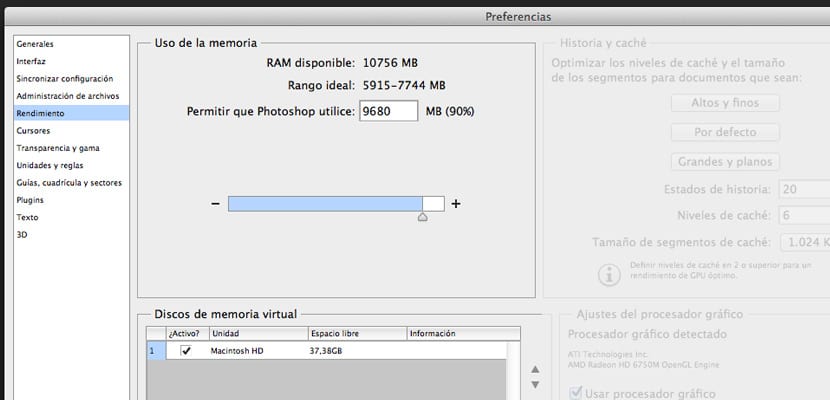
在固態磁盤(SSD)上安裝Photoshop可使Photoshop快速啟動,可能不到一秒鐘。 但是,更快的啟動是您獲得的唯一時間優勢。 這是唯一一次從SSD讀取大量數據的情況。
要充分利用SSD,請將其用作暫存盤。 如果您的映像不能完全放入RAM,則將該磁盤用作暫存磁盤可以顯著提高性能。 例如,在RAM和SSD之間交換段要比在RAM和硬盤驅動器之間交換段快得多。
“歷史記錄和緩存”部分為我們提供了幾種選擇。 這取決於我們如何使用它,某些選項對我們或其他人會更好。 例如,在進行網頁設計時,``默認''值將很有用。 另一方面,如果我們處理非常大的文檔但層數很少,則最好選擇“大而平”。
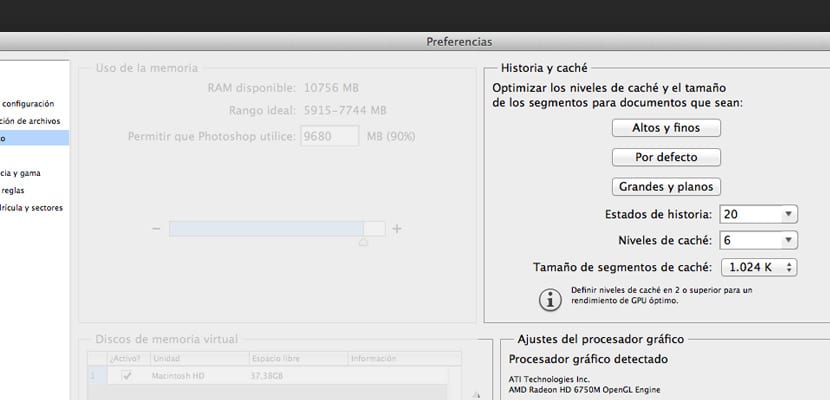
故事編號也會影響性能,因為較少的故事狀態對應較少的Photoshop消耗。
“歷史記錄”面板中的每個快照或故事狀態都會增加Photoshop使用的暫存磁盤空間量。 操作更改的像素越多,相應故事狀態將消耗的虛擬內存空間就越多。
最後,在此面板中,我們具有圖形處理器設置。 在高級設置中,我們發現三種繪圖模式。 嘗試其中的每一個並選擇最適合我們的是一個問題。 但是,如果我們有一台舊的或不是很先進的計算機,建議取消選中圖形處理器框。 這樣,我們將在使用該程序時發現更多的流暢性。
我們還可以通過訪問菜單“文本”->“字體預覽大小”->無來節省一些RAM內存。 如果我們安裝了數百種類型(這是不推薦的,那就是類型管理器的用途),則這特別有用。
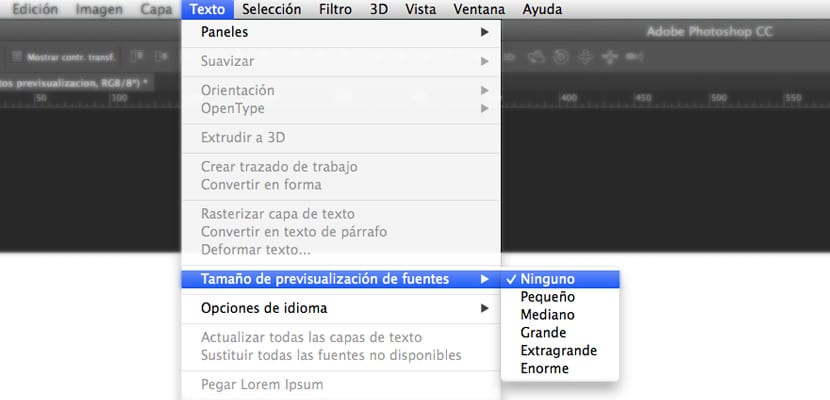
除了到目前為止已描述的內容之外,在我們有但不使用的選項卡中關閉打開的文檔很有用。 這樣,我們還將獲得虛擬內存,並且我們會注意到Photoshop變得更輕。
完成操作之前的最後一個技巧(應作為日常規則使用)是清空Photoshop在執行某些操作時已佔用的內存。 這可以在菜單«編輯–>清除–>«全部»中實現。 通過這種方式,我們可以清理虛擬內存並清空它,為Photoshop準備好繼續執行新任務。
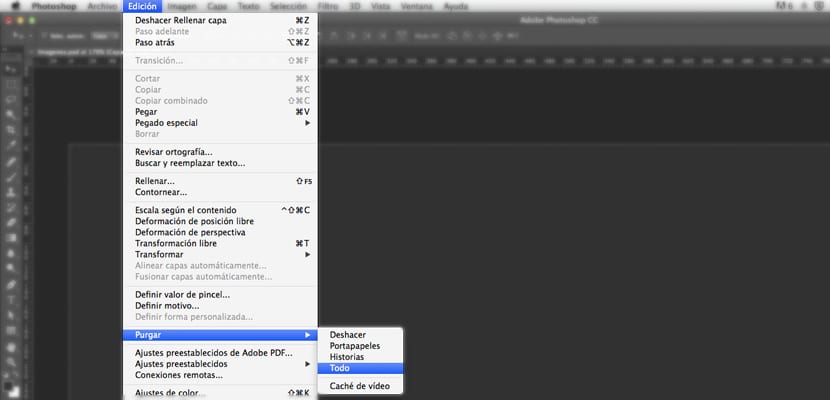
如果遵循這些小細節,我們將注意到Photoshop的日常運行狀況會更好,並且在使用程序時將避免性能問題。